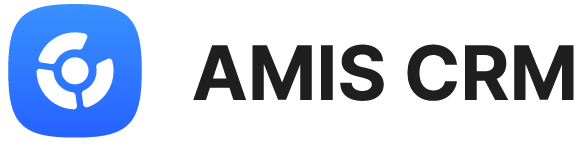Trường hợp kinh doanh có thể thu thập các thông tin Tiềm năng, Khách hàng từ nhiều nguồn khác nhau như: mua thông tin từ các tổ chức cung cấp dữ liệu, thu thập thông qua hội thảo, chiến dịch Marketing,… hoặc doanh nghiệp đang sử dụng một dịch vụ khác chuyển qua sử dụng AMIS CRM, lúc này kinh doanh mong muốn nhanh chóng chuyển thông tin lên phần mềm để tiếp tục chăm sóc và theo dõi.
Chức năng nhập khẩu hỗ trợ thêm nhanh hàng loạt bản ghi từ tệp dữ liệu có sẵn.
1. Chuẩn bị trước khi nhập khẩu
1.1. Quyền chức năng
Chỉ người dùng được phân quyền chức năng nhập khẩu tại phân hệ mới có thể thực hiện chức năng. Nếu không được phân quyền, nút Nhập khẩu sẽ không hiển thị trên màn hình danh sách phân hệ. Xem hướng dẫn chi tiết phân quyền tại đây.
1.2. Định dạng file được hỗ trợ
Hệ thống hỗ trợ nhập khẩu từ các tệp nguồn có định dạng Excel (XLS, XLSX, ODS), Comma Separated Value (CSV).
Lưu ý: Có thể xảy ra lỗi nhập khẩu nếu tệp nhập khẩu định dạng Excel có chứa các kiểu dữ liệu đặc biệt như Filter, Ảnh trong tệp.
1.3. Trường bắt buộc nhập
Đối với các trường bắt buộc khai báo, khi thực hiện nhập khẩu, cột dữ liệu tương ứng trên file nhập khẩu phải có dữ liệu thì hệ thống mới nhập khẩu được. Lưu ý phải đảm bảo cột dữ liệu tương ứng trường bắt buộc nhập phải có dữ liệu.
1.4. Ký tự không cho phép nhập khẩu
Dữ liệu nhập khẩu không nên chứa các ký tự sau:
- Ngoặc kép (“)
- Thanh dọc (|)
- Ngoặc góc (<>)
1.5. Dữ liệu dạng Tích chọn
Khi nhập khẩu dữ liệu chứa trường dạng Tích chọn, hãy lưu ý trên tệp nguồn tương ứng:
- Nếu ô tích chọn được chọn, tương ứng tệp nguồn là 1
- Nếu ô tích chọn không chọn, tương ứng tệp nguồn là 0
1.6. Trường thông tin dạng danh sách chọn
Các giá trị trên tệp nguồn được ghép với trường dữ liệu dạng danh sách phải tồn tại trong danh sách chọn của trường.
Ví dụ: Nếu bạn muốn nhập khẩu thông tin khách hàng có chứa trường thông tin Lĩnh vực dạng danh sách, trước khi nhập khẩu, bạn hãy kiểm tra chắc chắn các giá trị của cột Lĩnh vực trong tệp nguồn phải tồn tại trong danh sách chọn trường Lĩnh vực trên phần mềm hoặc liên hệ với quản trị hệ thống để thêm giá trị vào danh sách thuộc tính của trường lĩnh vực.
Nếu giá trị không tồn tại trong danh sách chọn trên phần mềm, dữ liệu sẽ không thể nhập khẩu thành công dòng thông tin tương ứng.
1.7. Nhập khẩu Đơn hàng, Báo giá, Cơ hội, Hóa đơn kèm bảng thông tin hàng hóa chi tiết
Đối với các phân hệ có bảng thông tin hàng hóa, nếu nhập khẩu kèm bảng thông tin hàng hóa, tệp nhập khẩu gồm 2 sheet dữ liệu:
– Sheet 1: bao gồm các thông tin chung của bản ghi
– Sheet 2: bao gồm các thông tin chi tiết hàng hóa
Nếu ở sheet nhập khẩu Hàng hóa không có các thông tin sau đây thì khi nhập khẩu hệ thống tự động lấy dữ liệu từ các trường tương ứng ở phân hệ Hàng hóa của hàng hóa tương ứng (không áp dụng với trường hợp nhập khẩu Cập nhật):
- Mô tả – Mô tả
- Đơn vị tính – Đơn vị tính chính
- Đơn vị tính chính – Đơn vị tính chính
- Tỷ lệ = 1
- Toán tử = Nhân
- SL theo ĐVTC – Số lượng
- Diễn giải:
- Nếu Tắt thiết lập Sử dụng diễn giải khi bán thì lấy lên Tên hàng hóa
- Nếu Bật thiết lập Sử dụng diễn giải khi bán thì lấy lên Diễn giải
1.8. Tiêu đề trên file nhập khẩu
Để nhập khẩu được, tiêu đề của cột trên file nhập khẩu phải là dòng đầu tiên.
1.7. Dòng trống trong tệp nguồn
Nếu file có từ 10 dòng trắng trở lên, hệ thống sẽ ngừng nhập khẩu các dòng dữ liệu ở dưới. Khi nhập khẩu, hãy kiểm tra chắc chắn rằng file nhập khẩu không chứa các dòng trắng ở giữa dữ liệu.
Ví dụ: File nhập khẩu có dữ liệu tiêu đề là dòng 1, Dữ liệu có từ dòng 2 đến dòng 100. Từ dòng 101 đến dòng 112 dữ liệu trắng. Từ dòng 112 đến 200 lại có dữ liệu => Lúc này dữ liệu từ dòng 112 đến 200 sẽ không được nhập khẩu vào hệ thống. Để nhập khẩu toàn bộ dữ liệu, người dùng cần xóa các dòng từ 101 đến 112.
1.9. Giới hạn nhập khẩu
AMIS CRM hỗ trợ nhập khẩu dữ liệu từ các tệp có độ lớn tối đa 5MB, ngoại trừ định dạng CSV hỗ trợ tệp nguồn tối đa 25MB.
Đồng thời, hệ thống chỉ hỗ trợ nhập khẩu tối đa 5000 dòng/1 tệp nguồn.
1.10. Phân hệ hỗ trợ nhập khẩu
Các phân hệ hỗ trợ nhập khẩu gồm: Tiềm năng, Liên hệ, Khách hàng, Cơ hội, Báo giá, Đơn hàng, Hóa đơn, Chính sách giá, Hàng hóa, Loại hàng hóa Chiến dịch, Thẻ tư vấn, Thẻ chăm sóc.
2. Thực hiện nhập khẩu
Để nhập khẩu bản ghi từ tệp dữ liệu có sẵn vào phân hệ, bạn thực hiện theo 4 bước sau:
Bước 1: Tải file lên
Truy cập vào phân hệ muốn nhập khẩu (ở đây ví dụ là phân hệ Khách hàng). Nhấn chọn Nhập từ Excel.
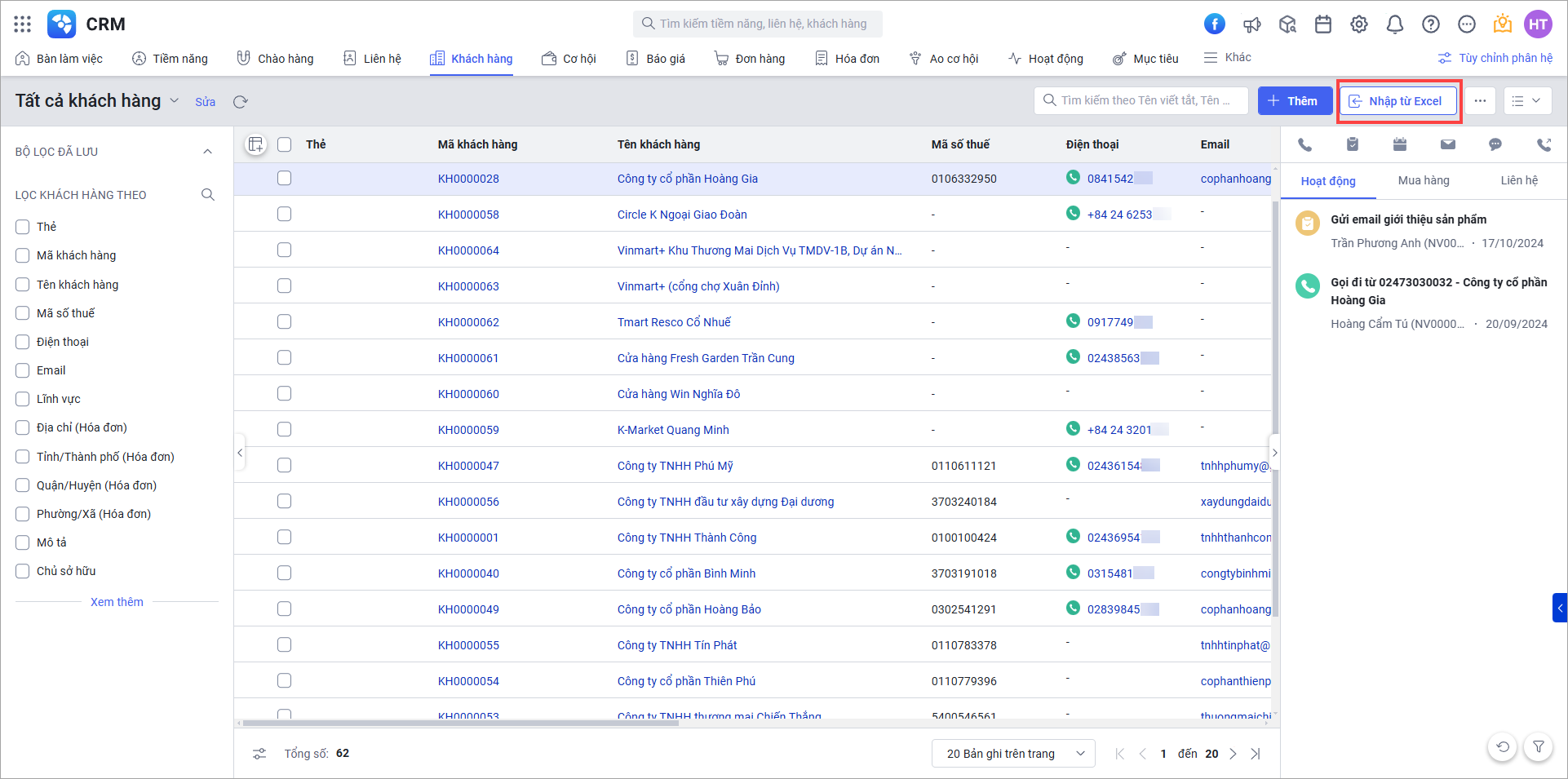
Để nhập khẩu dữ liệu, có thể sử dụng tệp nguồn có sẵn hoặc nhấn Tải tệp mẫu rút gọn/Tải tệp mẫu đầy đủ để tải tệp mẫu do phần mềm cung cấp, sau đó sao chép dữ liệu từ tệp đang quản lý sang tệp mẫu của phần mềm.
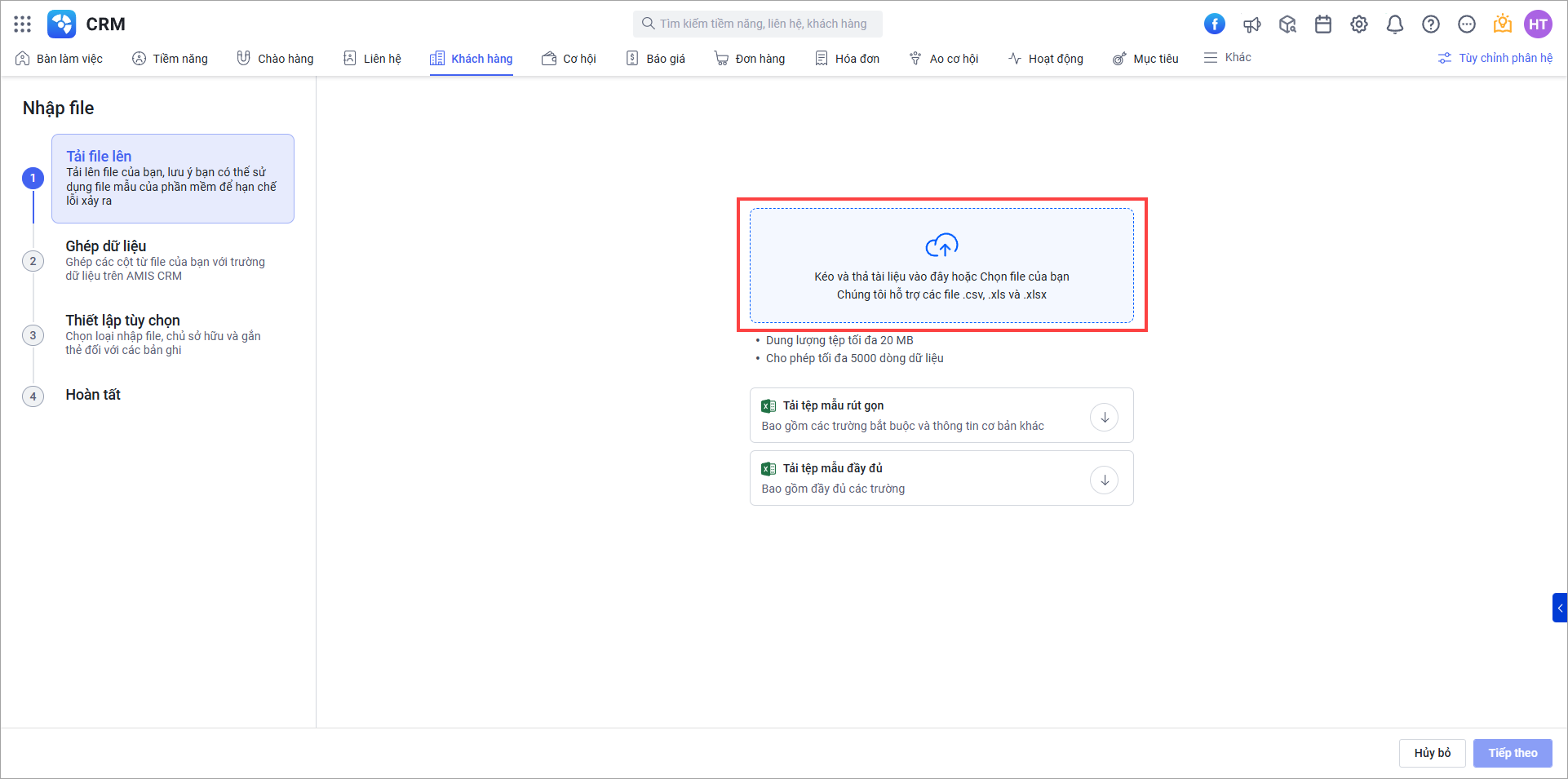
Tệp mẫu đã có sẵn các dòng dữ liệu mẫu để người dùng tham khảo và dễ dàng nhập đúng định dạng.
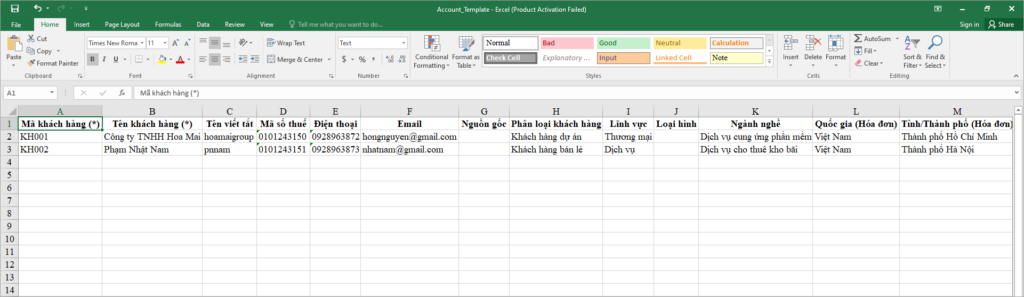
Nhấn vào ô chọn tệp nguồn hoặc kéo và thả tệp nguồn để tải lên tệp nguồn nhập khẩu.
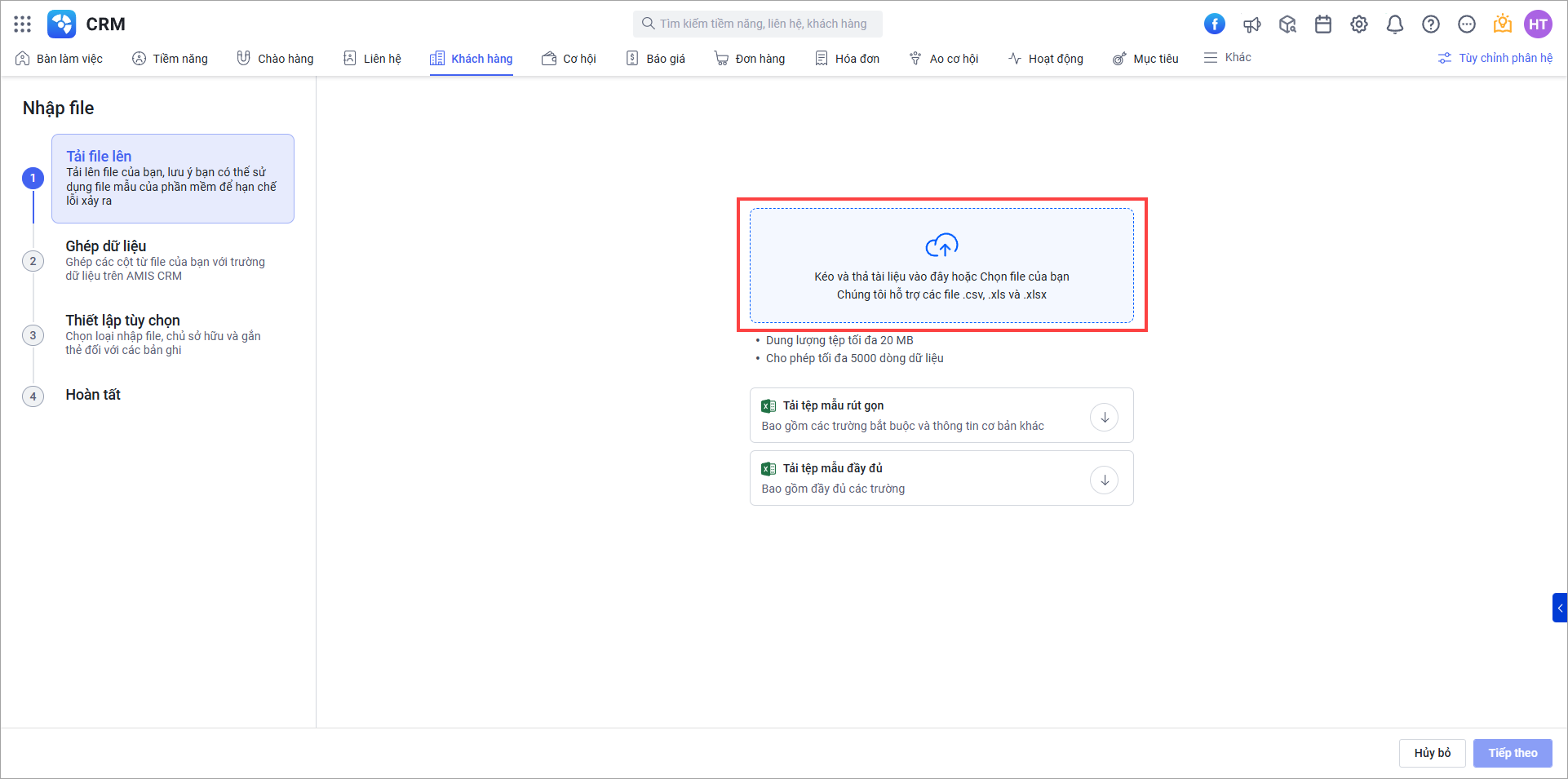
Đối với định dạng CSV, hệ thống sẽ tự động nhận diện bảng mã. Anh/Chị có thể chọn lại nếu bảng mã không đúng.
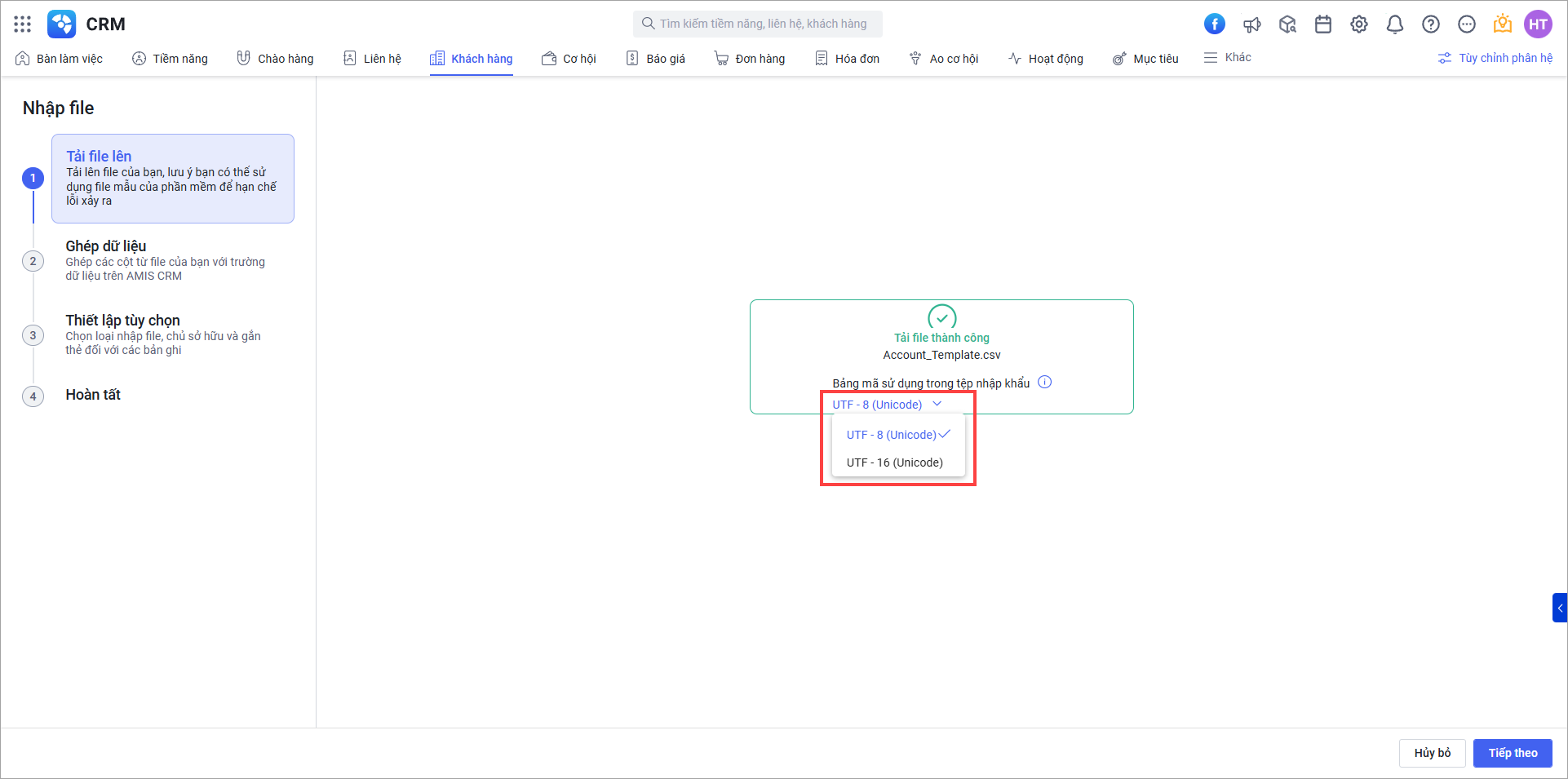
Sau khi tải file thành công, nhấn Tiếp theo để tiếp tục.
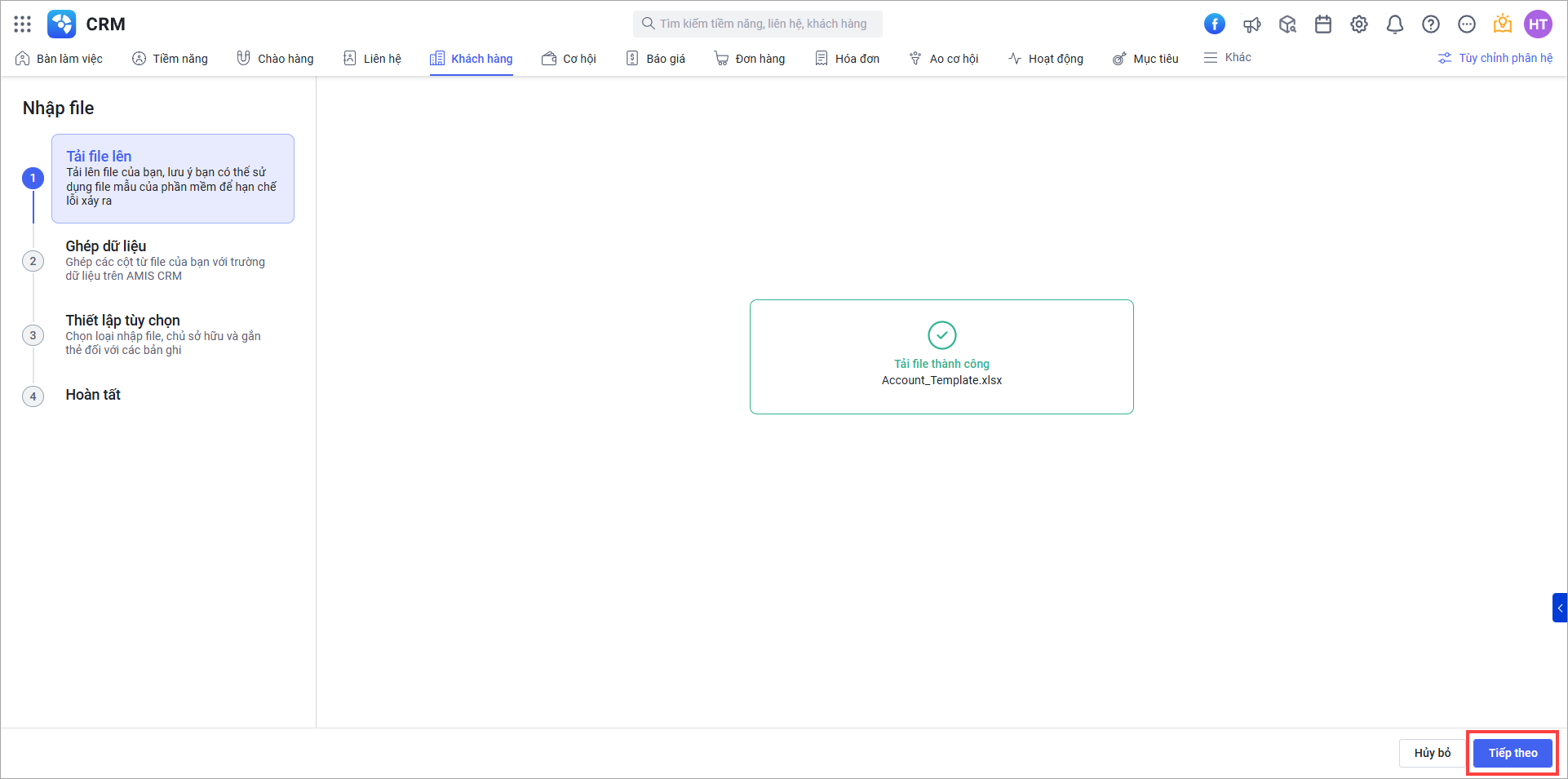
Bước 2: Ghép dữ liệu
Chọn bố cục của bản ghi mà bạn muốn nhập khẩu. Nếu chỉ có một bố cục được sử dụng, bản ghi sẽ tự động nhập khẩu với bố cục đó và nút lựa chọn bố cục sẽ không hiển thị.
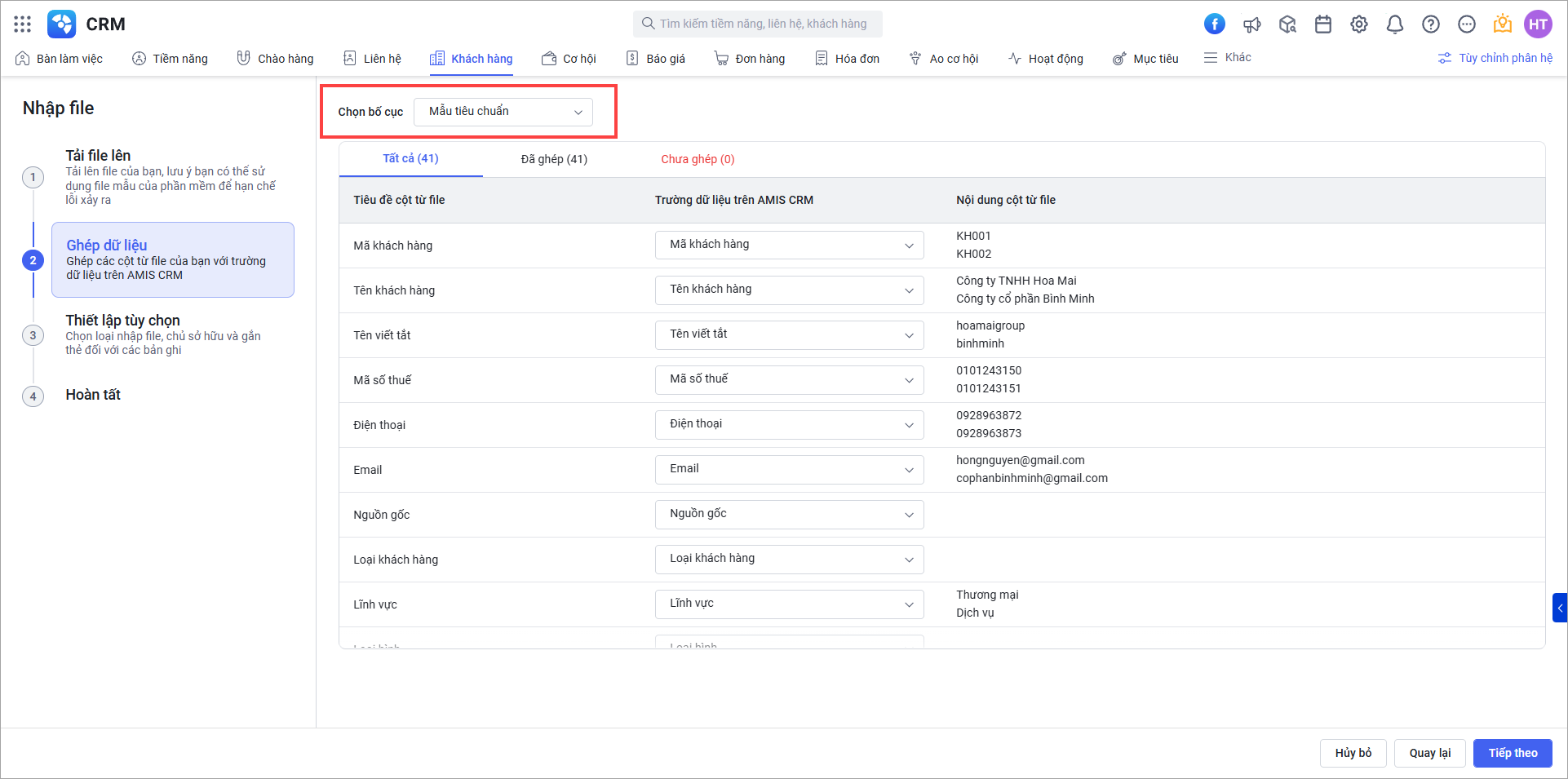
Anh/Chị thực hiện ghép trường thông tin trên tệp nguồn với trường thông tin trên AMIS CRM bằng cách nhấn ![]() để chọn trường thông tin cần ghép tương ứng.
để chọn trường thông tin cần ghép tương ứng.
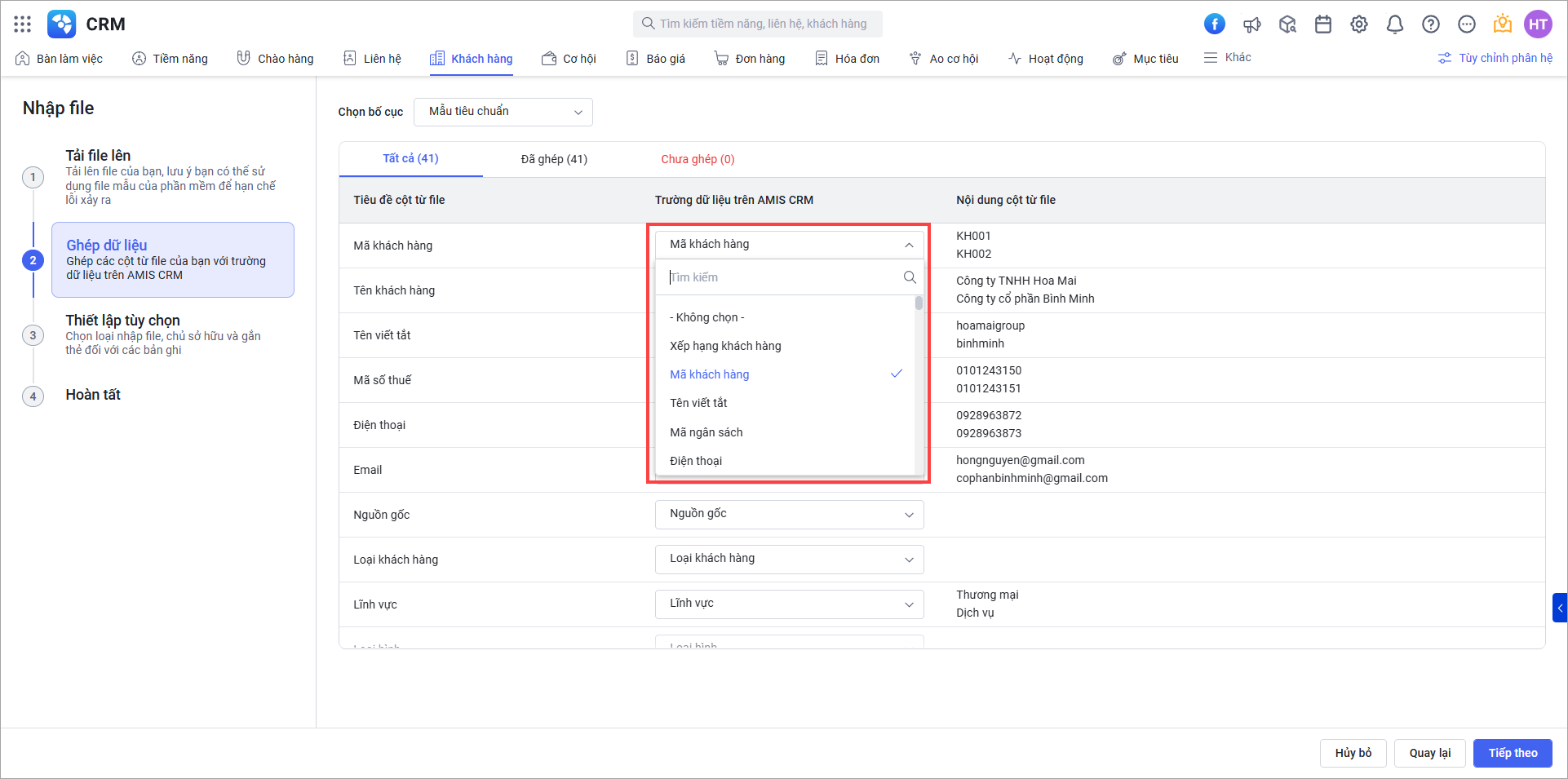
Nhấn Tiếp theo.
Bước 3: Thiết lập tùy chọn
∎ Chọn loại nhập file đối với bản ghi
- Thêm mới: Hệ thống chỉ thực hiện thêm mới các dữ liệu trong tệp nguồn, nếu gặp dữ liệu đã tồn tại thì bỏ qua.
- Cập nhật: Hệ thống chỉ thực hiện cập nhật các thông tin vào các bản ghi đã tồn tại bằng các thông tin trong tệp nguồn, nếu dữ liệu chưa tồn tại thì bỏ qua.
- Cả hai: Nếu dữ liệu đã tồn tại thì hệ thống thực hiện cập nhật, còn lại thì thêm mới dữ liệu.
Đối với loại Cập nhật và Cả hai, anh/chị cần thiết lập Không cập nhật dữ liệu trống vào các trường đang có giá trị:
– Nếu có tích: Khi cập nhật 1 thông tin mà trong file nhập khẩu để trống, trên phần mềm đang có dữ liệu, hệ thống không cập nhật trường thông tin trên phần mềm về trống.
– Nếu không tích chọn: Khi cập nhật 1 thông tin mà trong file nhập khẩu để trống, trên phần mềm đang có dữ liệu, hệ thống sẽ cập nhật trường thông tin trên phần mềm về thành trống.
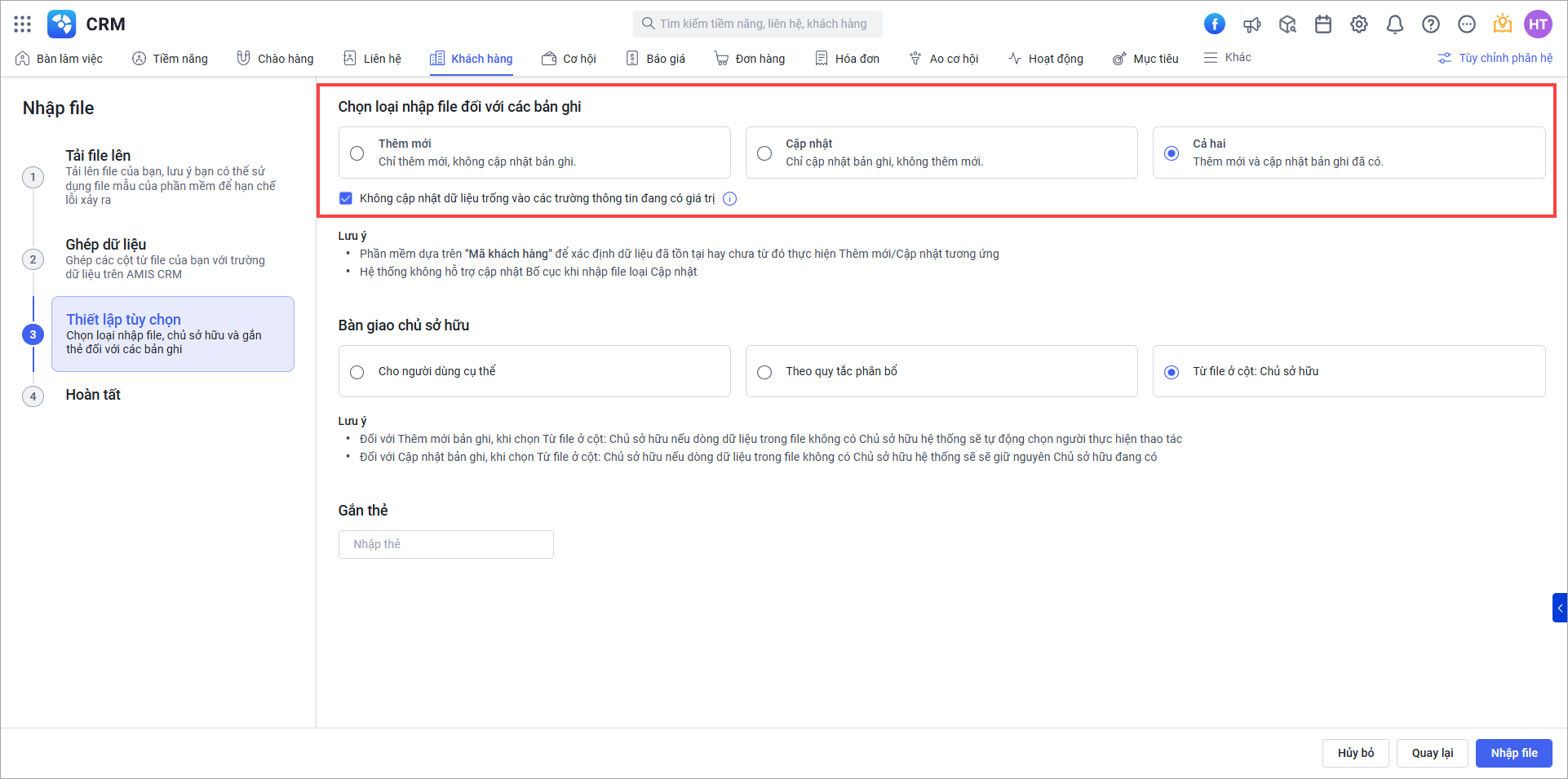
∎ Bàn giao chủ sở hữu
Hệ thống hỗ trợ bàn giao Chủ sở hữu cho các bản ghi được nhập khẩu theo các lựa chọn:
– Cho người dùng cụ thể: Các bản ghi nhập khẩu thành công sẽ được gán chủ sở hữu là 1 người dùng cụ thể được chọn từ danh sách người dùng đang kích hoạt theo thiết lập này.
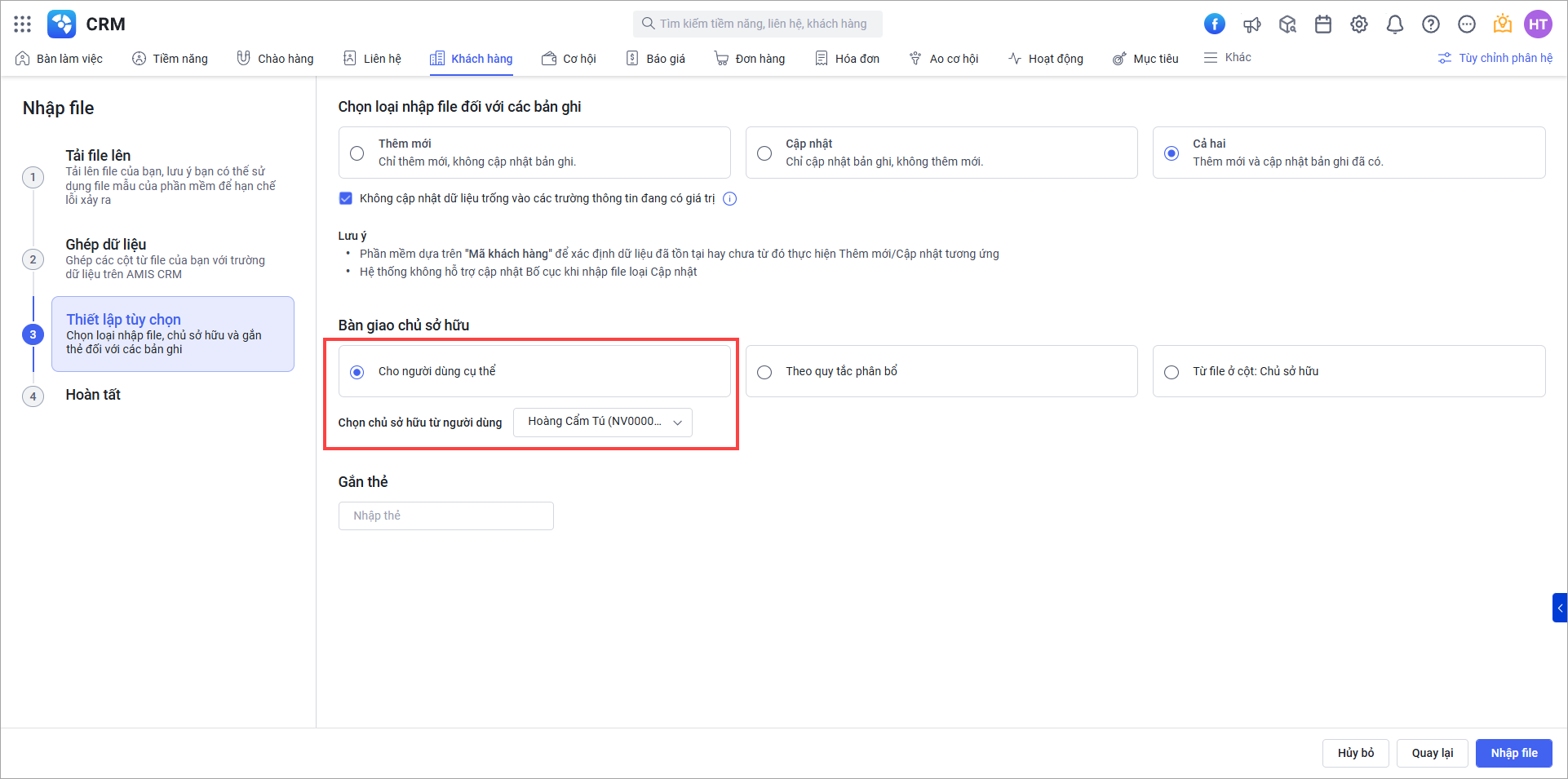
– Theo quy tắc phân bổ: Các bản ghi nhập khẩu thành công sẽ được gán chủ sở hữu theo quy tắc phân bổ được chọn. Để thiết lập quy tắc phân bổ, xem chi tiết hướng dẫn tại đây.
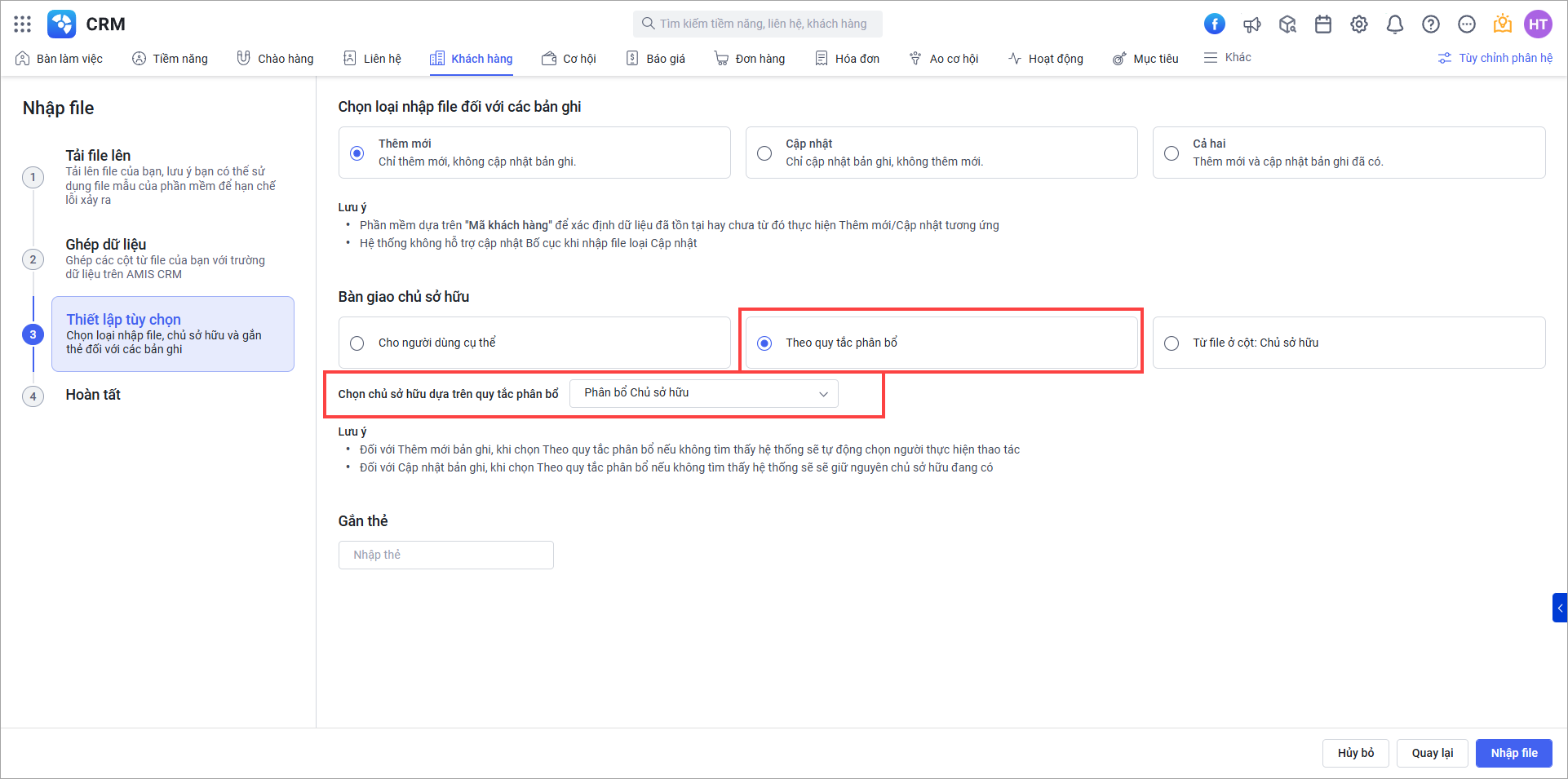
– Từ file ở cột: Chủ sở hữu: Các bản ghi nhập khẩu thành công sẽ được gán chủ sở hữu theo thông tin từ Tệp nguồn nhập khẩu.
- Nếu dữ liệu tại tệp nguồn trống, khi nhập khẩu thêm mới thì chủ sở hữu sẽ gán cho người thực hiện nhập khẩu; khi nhập khẩu cập nhật thì chủ sở hữu sẽ giữ nguyên theo bản ghi đang có.
- Nếu dữ liệu tại tệp nguồn không trống thì chủ sở hữu gán theo tệp nguồn.
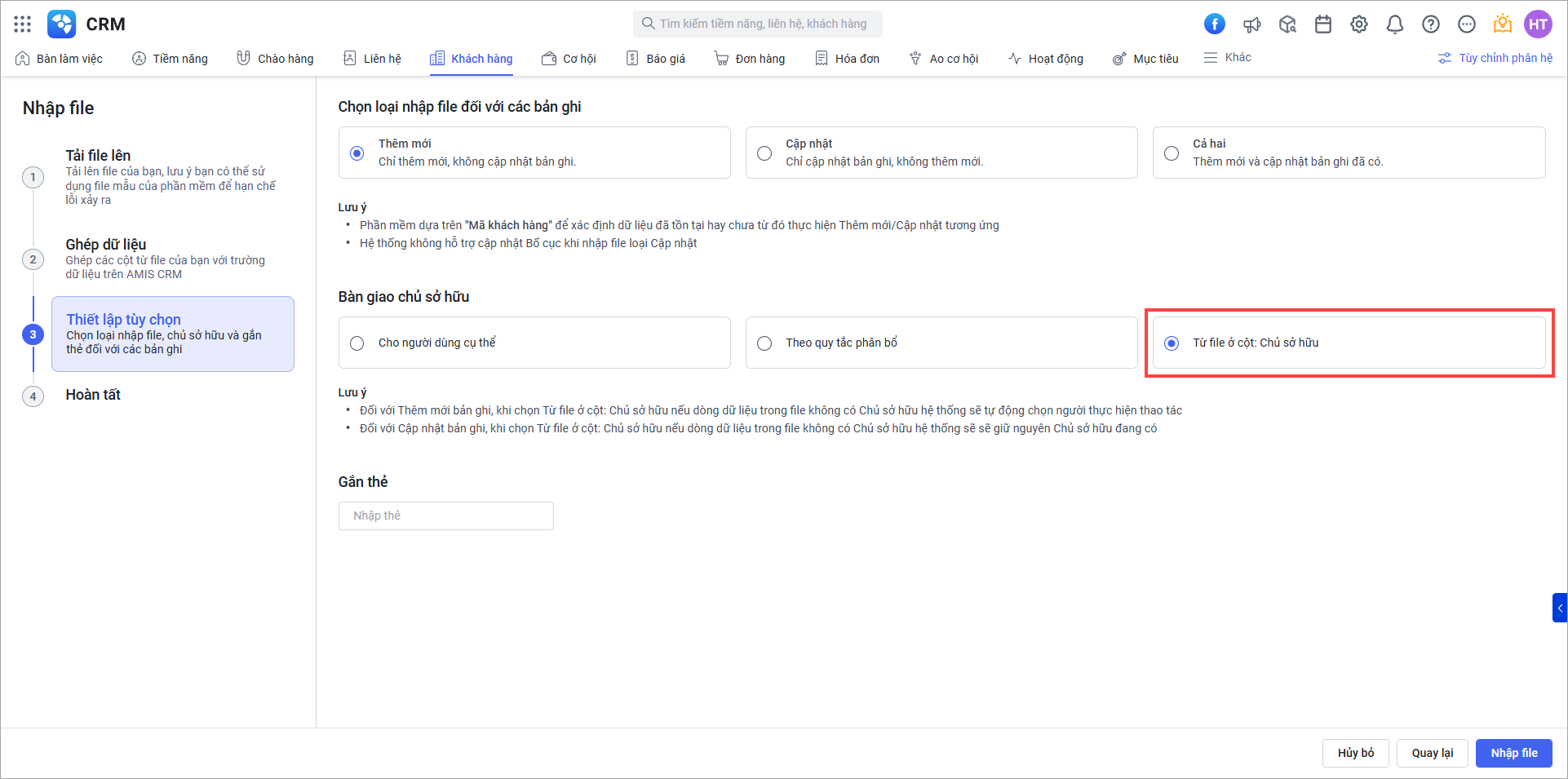
∎ Gắn thẻ
Chọn thẻ muốn gắn vào các bản ghi được nhập khẩu.
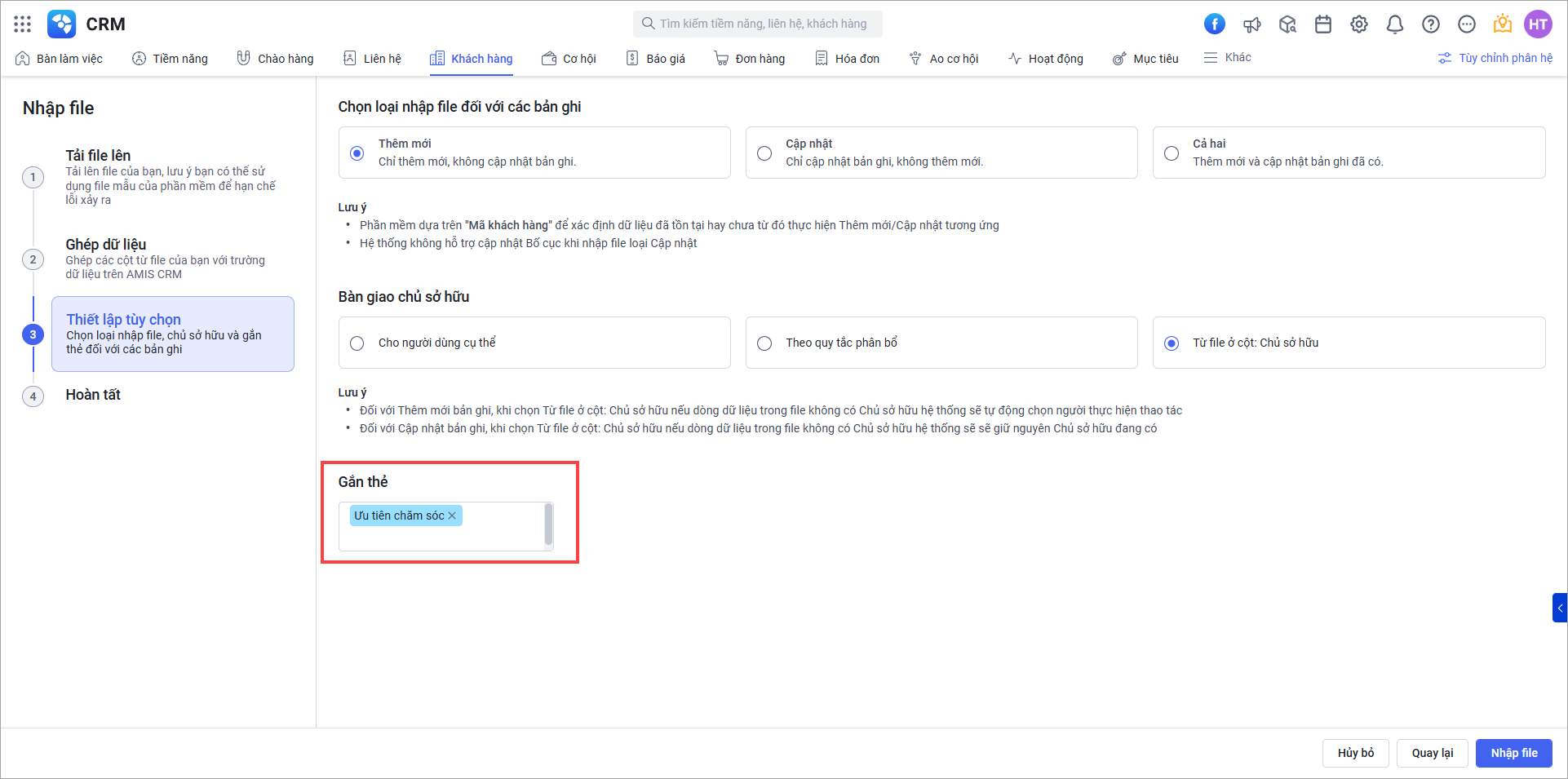
Nhấn Nhập file.
Bước 4: Hoàn tất
Khi hoàn thành nhập khẩu hệ thống sẽ gửi thông báo kết quả nhập khẩu đồng thời ở góc phải màn hình và quả chuông.
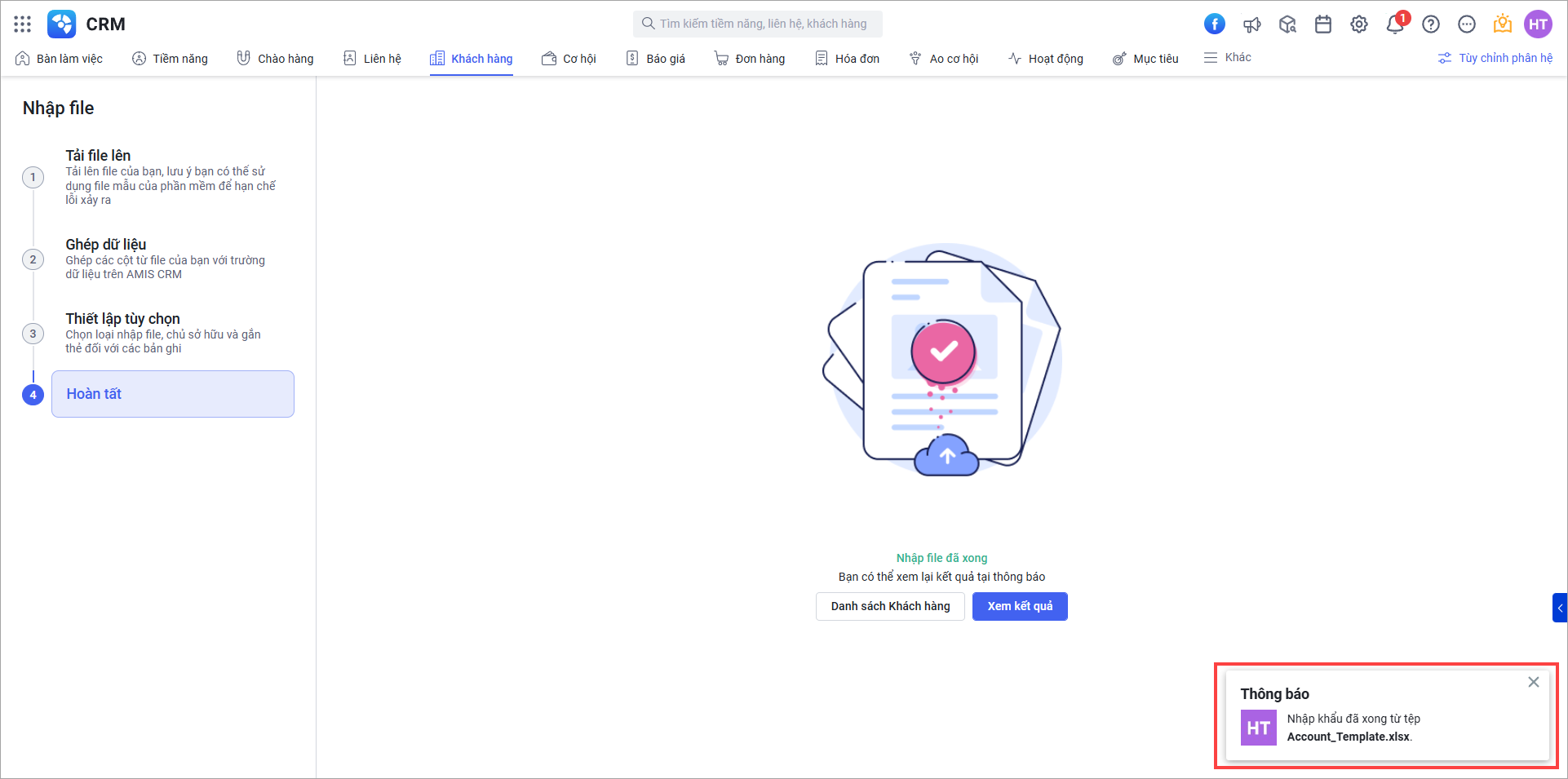
Nhấn Xem kết quả để xem lại kết quả nhập khẩu. Kết quả nhập khẩu gồm:
- Thêm mới thành công: Danh sách dòng dữ liệu được thêm thành công.
- Cập nhật thành công: Danh sách dòng dữ liệu được cập nhật thành công.
- Lỗi: Danh sách dòng dữ liệu lỗi, không nhập khẩu thành công. Anh chị Tải xuống file kết quả để tải file gốc nhập khẩu kèm thông tin lỗi (được hiển thị ở cột cuối cùng trong file) để thực hiện xử lý dữ liệu.
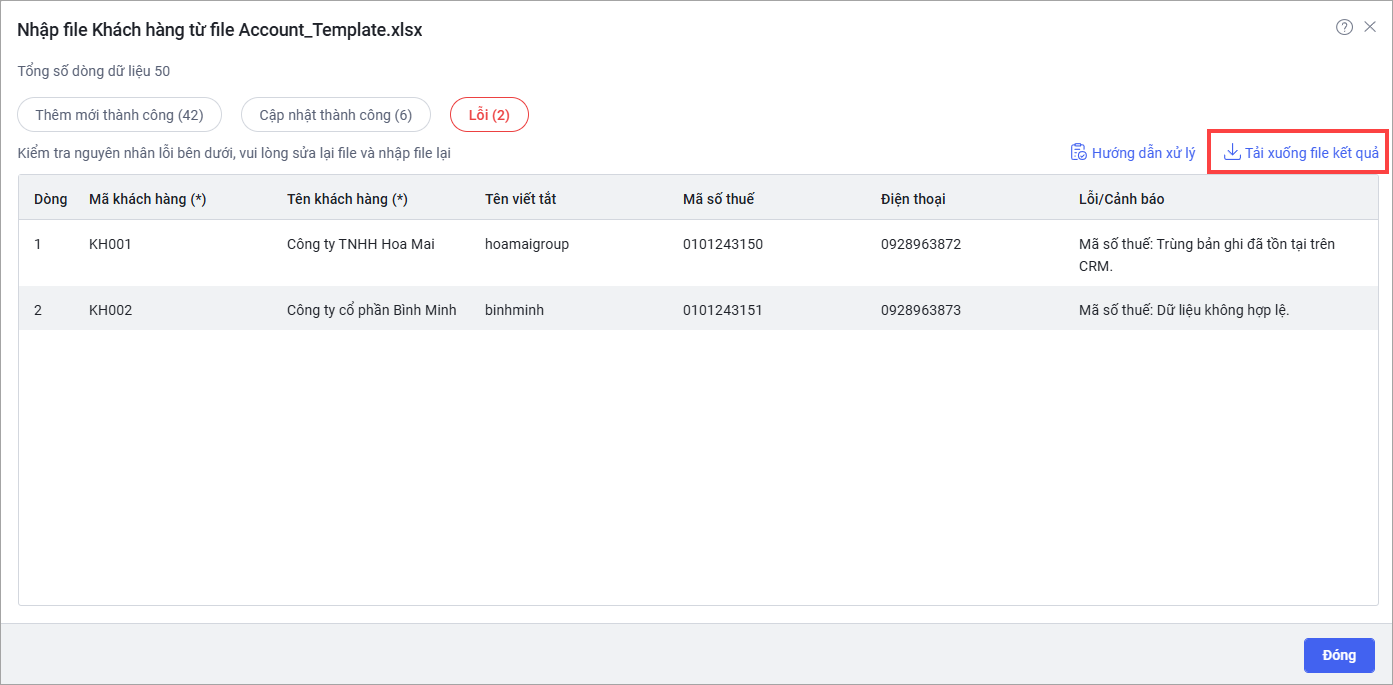
3. Lưu ý khi nhập khẩu
Lưu ý không thực hiện nhập khẩu đơn hàng với tình trạng ghi DS = Đề nghị ghi. Nếu nhập khẩu có trường tình trạng ghi DS = Đề nghị ghi => hệ thống sẽ không hỗ trợ các vấn đề liên quan đến đề nghị ghi doanh số. Cụ thể như sau:
- Không tự động đồng bộ đơn hàng sang hệ thống Kế toán
- Không ghi nhận doanh số cho đơn hàng đó => Các báo cáo doanh số không thống kê được dữ liệu
- Không cập nhật được thông tin Nhân viên ghi DS, Đơn vị được ghi DS